Fascikla za pretragu je virtuelna fascikla koja obezbeđuje prikaz svih stavki e-pošte koje zadovoljavaju određene kriterijume pretrage koje ste postavili prilikom kreiranja fascikle.
Na primer, ako želite jednu fasciklu sa svim nepročitanim porukama, možete da kreirate fasciklu za pretragu Nepročitana pošta. Ova fascikla vam pruža opciju da prikažete sve nepročitane poruke u jednoj fascikli, čak i ako su poruke možda sačuvane u različitim fasciklama u poštanskom sandučetu.
Napomena: Fascikle za pretragu ne mogu da sadrže rezultate pretrage iz više Outlook datoteka sa podacima (.pst).
Napomena: Ako pronađete da koraci u okviru ove kartice "Novi Outlook " ne rade ili se ne podudaraju sa vašom verzijom programa Outlook, možda još ne koristite novi Outlook za Windows. Izaberite klasični Outlook i pratite ove korake umesto toga.
Kreiranje unapred definisane fascikle za pretragu
-
Idite u poštansko sanduče gde želite da kreirate fasciklu za pretragu.
-
Idite u fascikle za pretragu i kliknite desnim tasterom miša na čvor. Izaberite stavku Kreiraj novu fasciklu za pretragu.
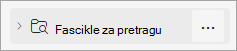
-
U prozoru Nova fascikla za pretragu odaberite tip fascikle za pretragu koji želite da dodate sa padajuće liste. Možete da izaberete neku od četiri različite fascikle za pretragu:
-
Nepročitana pošta
-
Označeno zastavicom za praćenje
-
Pošta nije pročitana ili označena zastavicom za praćenje
-
Pošta poslata direktno meni
-
-
Potvrdite ime fascikle za pretragu i izaberite stavku Kreiraj.
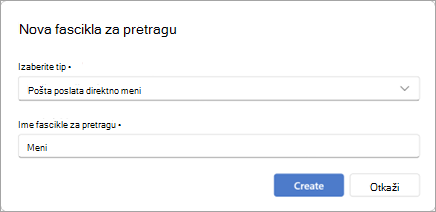
-
Idite na čvor fascikli za pretragu i razvijte ga da biste videli sve fascikle za pretragu.
Brisanje fascikle za pretragu
Ako vam više nije potrebna fascikla za pretragu, možete da je izbrišete. Fascikla za pretragu je virtuelna fascikla. Brisanje fascikle za pretragu sa liste fascikli ne briše poruke prikazane u fascikli.
Brisanje svih poruka u fascikli za pretragu
-
Da biste izbrisali sve poruke u fascikli za pretragu, otvorite fasciklu za pretragu, izaberite sve poruke.
-
Izaberite stavku Izbriši na tastaturi.
Brisanje fascikle za pretragu
-
Na listi fascikli razvijte stavku Fascikle za pretragu.
-
Kliknite desnim tasterom miša na fasciklu za pretragu koju želite da izbrišete i izaberite stavku Izbriši fasciklu.
Važno: Brisanje fascikle za pretragu ne briše nijednu poruku, ali brisanje fascikle koja nije fascikla za pretragu izbrisaće i fasciklu i poruke unutar fascikle.
Možete da kreirate dva različita tipa fascikli za pretragu.
Kreiranje i korišćenje unapred definisanih fascikli za pretragu
-
Na traci izaberite karticu Fascikla .
-
U grupi Novo, izaberite stavku Nova fascikla za pretragu.
Tasterska prečica Da biste kreirali novu fasciklu za pretragu, pritisnite kombinaciju tastera Ctrl+Shift+P.
-
Na listi Izaberite fasciklu za pretragu izaberite fasciklu za pretragu koju želite da dodate. Neke od unapred definisanih fascikli za pretragu su dostupne samo ako se pomerite nadole do kraja liste.
-
Ako unapred definisana fascikla za pretragu ima opcije za prilagođavanje, te opcije će se pojaviti u okviru „Prilagođavanje fascikle za pretragu“. Na primer, ako izaberete stavku Pošta sa određenim rečima, u okviru Prilagođavanje fascikle za pretragu navedite reči koje treba koristiti.
Napomena: Fascikle za pretragu koriste pretrage uz podudaranje prefiksa kada otkucate određene reči koje treba uključiti u pretragu. Na primer, ako otkucate „sto”, na listi reči, fascikla za pretragu će obuhvatiti poruke koje sadrže reč „sto” i reč „stotina”. Fascikla za pretragu neće obuhvatiti poruke koje sadrže reči „petsto” ili „šesto”.
-
Ako imate više naloga u programu Outlook, možete da navedete koji nalog treba pretražiti. Koristite polje Pretraži poštu u da biste izabrali nalog e-pošte koji želite da pretražite, a zatim kliknite na dugme U redu.
Kreiranje prilagođene fascikle za pretragu
-
Izaberite meni Fascikla.
-
U grupi Novo, izaberite stavku Nova fascikla za pretragu.
Tasterska prečica Da biste kreirali fasciklu za pretragu, pritisnite kombinaciju tastera Ctrl+Shift+P.
-
Sa liste Izaberite fasciklu za pretragu pomerite se nadole do dna i u okviru Prilagođeno kreirajte prilagođenu fasciklu za pretragu.
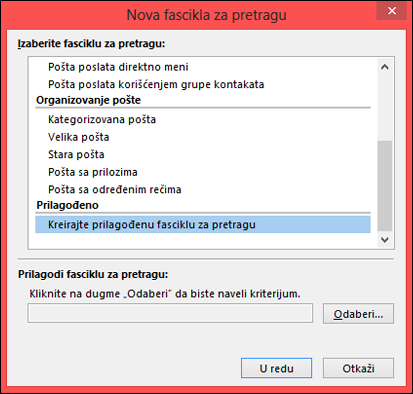
-
U okviru Prilagođavanje fascikle za pretragu kliknite na dugme Odaberi.
-
Otkucajte ime prilagođene fascikle za pretragu.
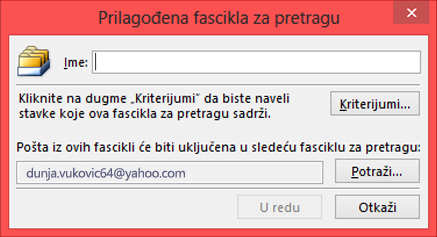
-
Kliknite na dugme Kriterijumi, a zatim izaberite željene opcije.
-
Kartica Poruke sadrži kriterijume za sadržaj ili svojstva poruke kao što su pošiljalac, ključne reči ili primaoci.
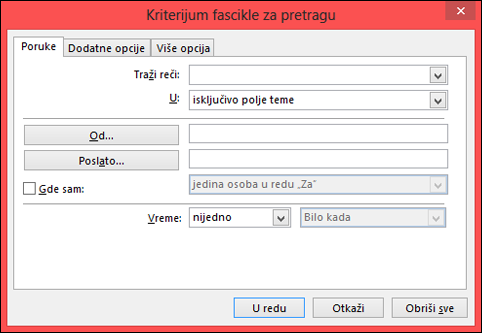
-
Kartica Dodatne opcije sadrži kriterijume o drugim uslovima za poruku kao što su važnost, zastavice, prilozi ili kategorizacija.
-
Kartica Više opcija omogućava vam da kreirate detaljne kriterijume. U okviru Definišite dodatne kriterijume kliknite na dugme Polje, izaberite željeni tip kriterijuma i na listi izaberite određeni kriterijum. Zatim u poljima Uslov i Vrednost izaberite željene opcije i kliknite na dugme Dodaj na listu. Ponovite radnju za svaki kriterijum koji želite da dodate ovoj fascikli za pretragu i kliknite na dugme U redu.
-
-
Kliknite na dugme Potraži, izaberite fascikle koje želite da budu pretražene.
-
Kliknite na dugme U redu da biste zatvorili sve otvorene dijaloge.
Brisanje fascikle za pretragu
Ako vam više nije potrebna fascikla za pretragu, možete da je izbrišete. Fascikla za pretragu je virtuelna fascikla. Brisanje fascikle za pretragu sa liste fascikli ne briše poruke prikazane u fascikli. Ako želite da izbrišete sve poruke u fascikli za pretragu, otvorite fasciklu za pretragu, izaberite sve poruke, a zatim pritisnite taster Delete na tastaturi.
Da biste izbrisali fasciklu za pretragu, koristite sledeće korake.
-
Na listi fascikli, izaberite strelicu nadole pored reči Fascikle za pretragu ako je to potrebno da biste razvili listu fascikli za pretragu.
-
Kliknite desnim tasterom miša na fasciklu za pretragu koju želite da izbrišete i odaberite stavku Izbriši fasciklu.
Važno: Brisanje fascikle za pretragu ne briše nijednu poruku. Brisanje fascikle koja nije fascikla za pretragu će izbrisati i fasciklu i poruke u fascikli.










